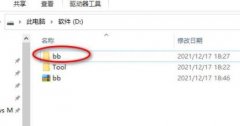声卡是计算机中一个至关重要的硬件组件,其性能直接影响音频播放及录制的质量。当用户面临音频问题时,声卡的故障成为了需要优先排查的关键所在。本文将为您提供一系列方法,帮助您判断声卡是否正常工作,并给出修复的建议。

识别声卡故障的迹象有助于迅速采取措施。常见的问题包括没有声音、声音失真或是音频播放不流畅等。排查过程中,需要首先确认声卡驱动程序是否已正确安装并更新到最新版本。访问声卡制造商的官方网站,下载并安装最新的驱动程序,能够有效解决由驱动导致的音质问题。安装完驱动后,重启计算机,观察问题是否依旧存在。
排查时,音频设备管理是极为重要的一步。通过控制面板进入声音设置,确保所使用的音频设备已选为默认设备。如果有多个音频输出设备,需要逐一进行测试。一些用户可能在使用外置声卡或蓝牙耳机的情况下,未正确切换设备,导致音频无法正常播放。
进行系统设置检查也不可忽视。打开设备管理器,查看声卡是否显示为正常工作状态。检查是否有设备冲突的警告标志,或者该设备是否被禁用。在某些情况下,系统更新可能会导致声卡出现兼容性问题,及时回滚到之前的驱动版本也是一种解决方案。
如果以上步骤未能解决问题,进行硬件检查是必要的。关机并打开机箱,查看声卡是否松动。对插槽及声卡本身检查,确保没有灰尘及其他异物影响接触。对外置声卡,确保USB接口正常工作,可以尝试更换到另一个USB端口以排除接口故障。
有时候,尽管声卡本身没有问题,音频设置的错误也会引发问题。检查操作系统中的音量控制和应用程序的音量设置,确保没有被静音。同样,某些视频播放器或音频软件可能独立管理音频输出,需仔细检查软件内的设置。
最终,如果经过上述步骤仍然无法解决问题,可能需要考虑声卡的硬件故障。这时,可以借助专业维修工具进行进一步检测。对于DIY爱好者,可以尝试更换声卡或进行维修,而对于普通用户,建议寻求专业的技术支持。
常见问题解答(FAQ):
1. 如何确认声卡驱动程序是否需要更新?
- 访问声卡制造商官网,查看是否有驱动程序的最新版本发布。
2. 声卡故障会导致哪些症状?
- 常见症状包括没有声音、声音失真和音频播放卡顿等。
3. 如果声卡正常工作,音频设置不对怎么办?
- 检查控制面板中的声音设置,确保所用设备为默认输出。
4. 外置声卡的声音问题如何处理?
- 尝试更换USB端口,确认驱动程序更新,并检查软件设置。
5. 我该如何保护声卡,避免日后故障?
- 定期清理计算机内部灰尘,并保持驱动程序及系统更新。